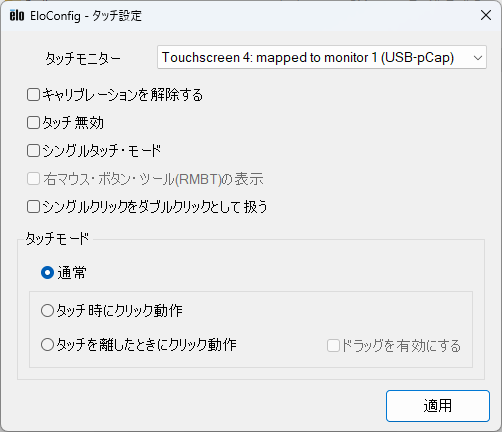タッチ設定
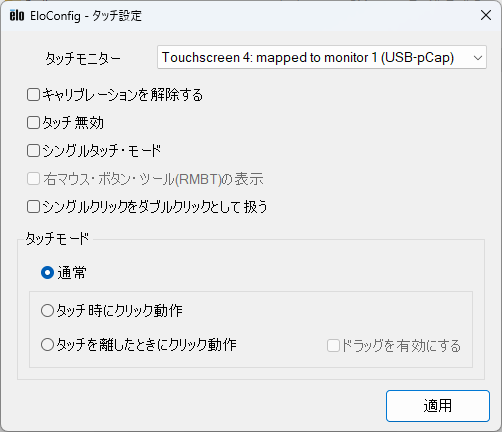
接続されているモニターごとにタッチに関する設定ができます。
キャリブレーションを解除する
このチェックボックスをチェックして、「適用」ボタンをクリックすると、タッチモニターに保存されているキャリブレーションデータを消去します。
タッチ無効
このチェックボックスをチェックして、「適用」ボタンをクリックすると、タッチが無効になります。
シングルタッチモード
このチェックボックスをチェックして、「適用」ボタンをクリックすると、2点タッチ以上の製品でタッチ入力を1点タッチに変更します。動作モードはデジタイザモードのままです。
タッチ動作をマウスエミュレーションに設定している場合に右マウス・ボタン・ツールを有効にできます。
シングルクリックをダブルクリックとして扱う
このチェックボックスをチェックするとタッチを離したときに、追加でマウスのダウンとアップのイベントが出力されます。
その結果、タッチした場所と同じ場所でタッチを離すと、ダブルクリックになります。
タッチモード
タッチした時の動作モードを選択できます。
- 通常:ドラッグ操作ができるデフォルトの動作モードです。
- タッチ時にクリック動作:タッチを開始した時にマウス・ボタン・ダウンとマウス・ボタン・アップのイベントが連続して出力されます。
- タッチを離した時にクリック動作:タッチを開始すると、マウス・ムーブのイベントが出力されて、タッチを離した時にマウスのボタン・ダウンとボタン・アップのイベントが連続して出力されます。
- 「タッチを離した時にクリック動作」または「タッチ時にクリック動作」を選択した場合、「ドラッグを有効」が設定できるようになります。
- 「ドラッグを有効」にチェックを付けた場合、ジェスチャ・イベントでドラッグが可能になります。
- 「タッチ時にクリック動作」を選択して「ドラッグを有効」に設定した場合、ドラッグ操作すると、タッチを開始した時にマウス・ボタン・ダウン,マウス・ボタン・アップのイベントは、出力されません。
- 「タッチを離した時にクリック動作」を選択して「ドラッグを有効」に設定した場合、マウス・ボタン・ダウン,マウス・ボタン・アップのイベントは、出力されません。
アプリケーションがマウスの操作用に設計されている場合こちらの「マウスエミュレーション・モードへの変更方法について」を参照ください。